
时间:2020-06-15 05:58:11 来源:www.win10xitong.com 作者:win10
时不时的都会有网友来问小编win7共享打印机的问题的解决方法,今天小编就再来解答一次。我们发现还是有很多用户会碰到win7共享打印机的情况。要是你想自己学习一下解决win7共享打印机的方法,完全可以按照小编的这个方法:1、很多时候我们会发现网络中无法访问Win7共享的文件夹、打印机,这时大家可以使用IP来访问,如我们使用ipcongif命令获取到Win7电脑的IP为192.168.1.7,那么在资源管理器中输入 \\192.168.1.7\回车,这时我们就可以看到完美打开了共享的东西,也包括打印机。2、怎么添加打印机?很简单,你双击那个共享的打印机就可以啦,双击后就开始安装了就可以了。然后我们就好好的学习以下win7共享打印机的操作方法。
具体步骤如下:
1、很多时候我们会发现网络中无法访问Win7共享的文件夹、打印机,这时大家可以使用IP来访问,如我们使用ipcongif命令获取到Win7电脑的IP为192.168.1.7,那么在资源管理器中输入 \\192.168.1.7\回车,这时我们就可以看到完美打开了共享的东西,也包括打印机。
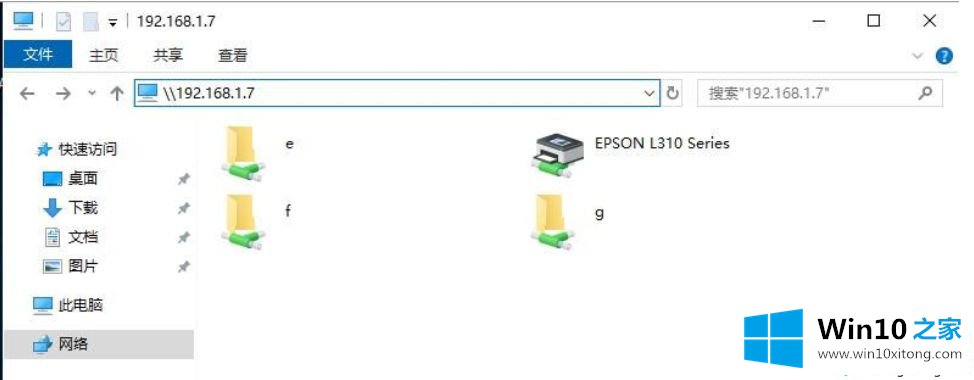
2、怎么添加打印机?很简单,你双击那个共享的打印机就可以啦,双击后就开始安装了;
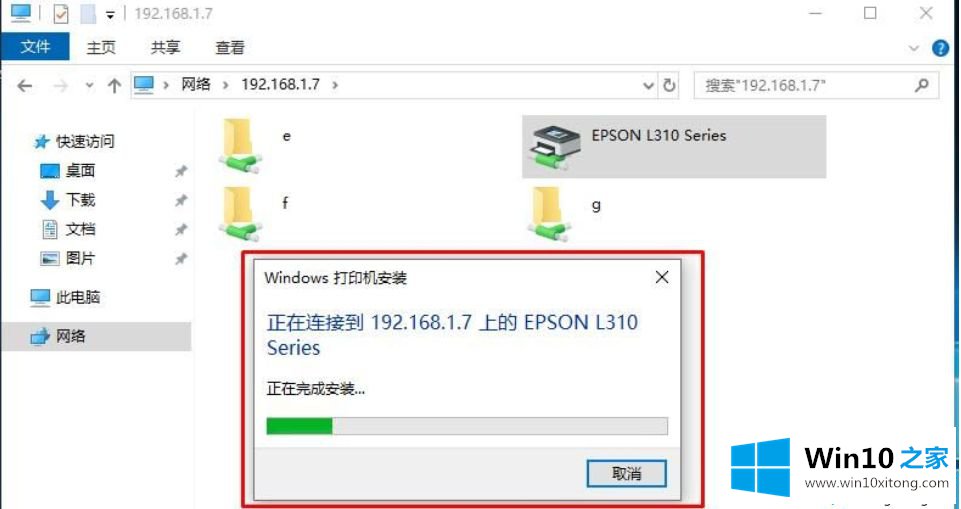
3、出现这个说明已经安装完成了,

4、此时我们也可以在设置——设备——打印机和扫描仪中,看到我们安装的共享打印机,安装完成。
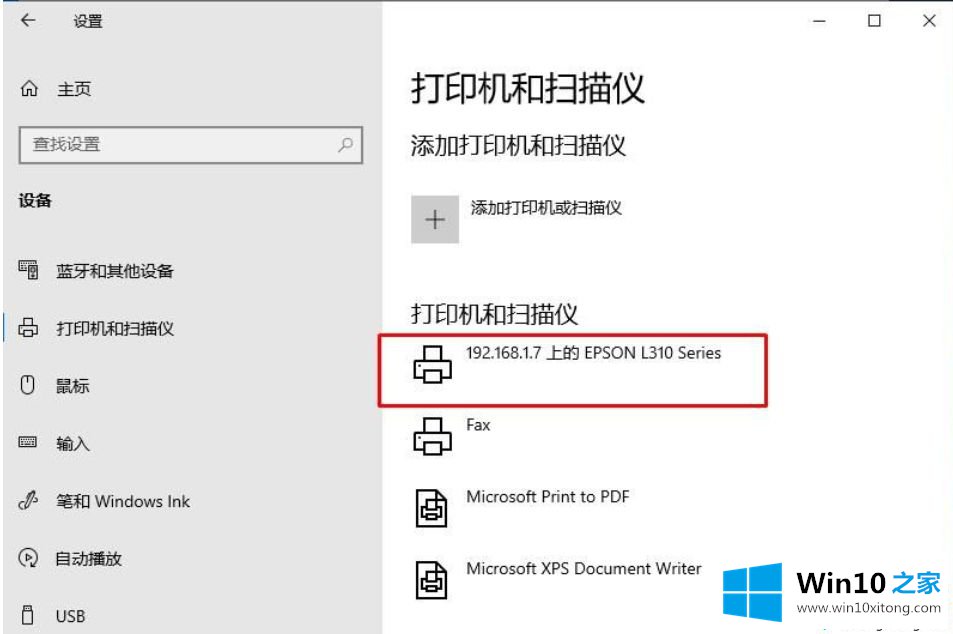
上面给大家分享的就是关于dellwin7家庭版添加win7共享打印机的具体步骤啦,有需要的用户可以按照上面的步骤来操作哦。
好了,小编已经把win7共享打印机的操作方法全部告诉大家了,通过上面讲的方法就可以解决win7共享打印机的问题了,希望对您有所帮助。